Win10系统备份与还原方法详解(保护数据,轻松备份还原,)
![]() 游客
2025-02-22 11:40
263
游客
2025-02-22 11:40
263
在使用电脑的过程中,我们经常会遇到重要数据丢失、系统崩溃等问题,为了防止这些情况的发生,对于Win10系统备份和还原方法的了解就显得尤为重要。本文将详细介绍Win10系统备份和还原的方法和步骤,以帮助读者有效地保护自己的数据。
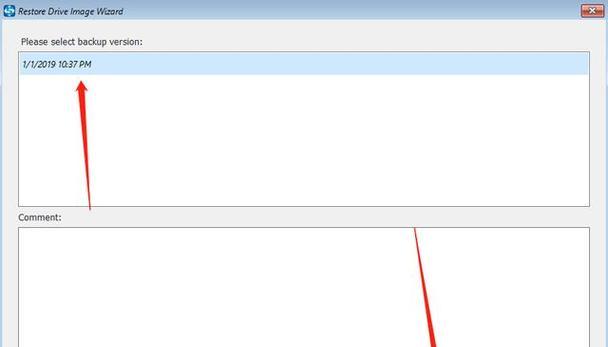
1.创建备份存储介质——选用可靠的外接硬盘
在进行Win10系统备份之前,首先需要选择一个可靠的备份存储介质,推荐使用外接硬盘来存储备份文件,因为它的容量大、读写速度快、稳定性高。

2.打开Win10系统备份工具
点击开始菜单,选择“设置”,在设置窗口中找到“更新与安全”选项,点击进入后,在左侧导航栏中选择“备份”选项。
3.选择备份目标

在备份页面中,点击“添加驱动器”按钮,在弹出的窗口中选择外接硬盘作为备份目标。
4.选择要备份的内容
在备份页面中,可以选择要备份的内容,包括系统文件、个人文件、设置等,根据自己的需求进行选择。
5.开始备份
点击“现在备份”按钮,系统将开始进行备份操作,备份时间长度取决于备份的内容和数据量的大小。
6.定期进行系统备份
为了保证数据的安全性,建议定期进行系统备份,可以选择每周或每月进行一次完整备份。
7.还原系统备份
如果遇到系统故障或数据丢失的情况,可以通过还原系统备份来恢复系统。在备份页面中,点击“还原”按钮,选择要还原的备份文件,然后按照提示进行操作即可。
8.注意事项:备份前注意关闭自动同步功能
在进行系统备份之前,需要注意关闭自动同步功能,以免备份过程中产生冲突和数据丢失。
9.防止备份文件丢失:备份时选择多个存储介质
为了防止备份文件丢失,建议同时备份到多个存储介质中,比如同时备份到外接硬盘和云存储中。
10.恢复被删除的文件:利用“文件历史”功能
Win10系统提供了“文件历史”功能,可以恢复被删除的文件,点击开始菜单,选择“设置”,在设置窗口中找到“更新与安全”选项,点击进入后,在左侧导航栏中选择“备份”选项,然后点击“更多选项”,在打开的窗口中找到“文件历史”功能。
11.备份整个系统:选择“系统映像备份”
如果需要备份整个系统,可以选择“系统映像备份”功能,在备份页面中点击“创建一个系统映像”链接,按照提示进行操作。
12.还原整个系统:利用系统修复盘
如果系统无法正常启动,可以利用Win10系统的自带修复盘来还原整个系统,需要在备份页面中点击“更多选项”,然后找到“系统修复盘”功能。
13.定时备份:设置自动备份计划
为了方便和自动化进行系统备份,可以设置自动备份计划,点击备份页面中的“更多选项”,找到“备份选项”功能,根据提示设置自动备份计划。
14.恢复特定文件:利用“文件历史”功能
如果只需要恢复特定文件而不是整个系统,可以利用Win10系统的“文件历史”功能,在备份页面中点击“更多选项”,然后找到“文件历史”功能。
15.小结
Win10系统备份和还原是保护数据和系统安全的重要步骤。通过选择可靠的存储介质、定期备份、注意事项等方法,可以轻松备份和还原系统,保护自己的数据安全。希望本文提供的方法和步骤能够对读者有所帮助。
转载请注明来自前沿数码,本文标题:《Win10系统备份与还原方法详解(保护数据,轻松备份还原,)》
标签:系统备份还原
- 最近发表
-
- 解决电脑重命名错误的方法(避免命名冲突,确保电脑系统正常运行)
- 电脑阅卷的误区与正确方法(避免常见错误,提高电脑阅卷质量)
- 解决苹果电脑媒体设备错误的实用指南(修复苹果电脑媒体设备问题的有效方法与技巧)
- 电脑打开文件时出现DLL错误的解决方法(解决电脑打开文件时出现DLL错误的有效办法)
- 电脑登录内网错误解决方案(解决电脑登录内网错误的有效方法)
- 电脑开机弹出dll文件错误的原因和解决方法(解决电脑开机时出现dll文件错误的有效措施)
- 大白菜5.3装机教程(学会大白菜5.3装机教程,让你的电脑性能飞跃提升)
- 惠普电脑换硬盘后提示错误解决方案(快速修复硬盘更换后的错误提示问题)
- 电脑系统装载中的程序错误(探索程序错误原因及解决方案)
- 通过设置快捷键将Win7动态桌面与主题关联(简单设置让Win7动态桌面与主题相得益彰)
- 标签列表

